¿Por qué mi StandBy es rojo en iOS 17 y cómo solucionarlo?
Miscelánea / / September 23, 2023
¿Se pregunta: "¿Por qué mi StandBy está en rojo en iOS 17?" No estás solo. Para muchos usuarios de iPhone, el modo StandBy sigue en rojo. Es decir, todo lo que aparece en la pantalla tiene un color rojo. Pero, ¿por qué sucede y cómo deshacerse de él? Encuentra la respuesta en este post. También aprenderá cómo solucionar si el modo de espera está bloqueado en la pantalla roja.

El modo StandBy es uno de los Funciones más interesantes introducidas con iOS 17 para Iphone. Con StandBy, puedes convertir tu iPhone en un reloj digital de cabecera o en un marco de fotos digital. Pero puede resultar molesto si el modo StandBy sigue poniéndose rojo. Aprendamos por qué StandBy se pone rojo.
¿Por qué mi modo de espera está en rojo en el iPhone?
El modo StandBy de iOS 17 viene con una función de modo nocturno que, si está activa, hace que el modo StandBy se ponga rojo en condiciones de poca luz. Básicamente, el modo StandBy es sensible y depende de las condiciones de iluminación de su habitación. Entonces, tan pronto como la iluminación de su habitación se oscurezca, el modo StandBy adquirirá un tono rojo. De manera similar, una vez que la habitación se vuelve un poco más luminosa, el modo StandBy mostrará los colores reales en su iPhone.
Se agregó la función de tinte rojo para que el modo StandBy distraiga menos en ambientes más oscuros. También te ayudará a volver a dormir cuando te despiertes y a comprobar la hora durante la noche.
Nota: No se puede cambiar el color del tono rojo en el modo StandBy. Es rojo o los colores normales. Sin embargo, puedes personalizar los colores del modo StandBy en la tercera pantalla.
Deshabilite el tono rojo (modo nocturno) en el modo de espera en iPhone
Si no desea que su iPhone adopte un tono rojo en el modo de espera en condiciones de poca iluminación, puede desactivar el color rojo en el modo de espera como se muestra a continuación:
Paso 1: Abra Configuración en su iPhone.
Paso 2: Vaya a StandBy y apague el interruptor junto al Modo nocturno.
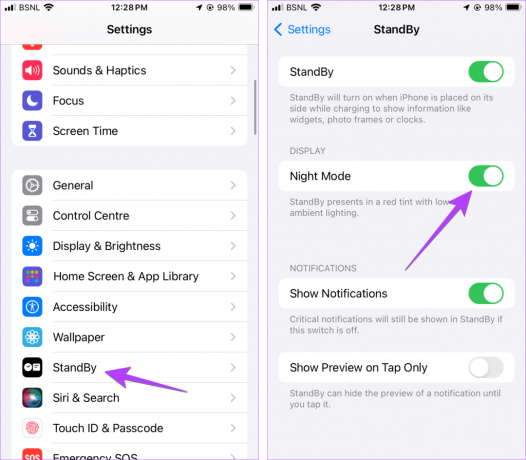
Consejo: Descubra diferentes formas de desactivar el modo oscuro en iPhone.
Cómo arreglar el modo de espera atascado en el color rojo
Si el modo de espera del iPhone continúa apareciendo en rojo incluso después de desactivar el modo nocturno o en buenas condiciones de iluminación, pruebe las siguientes formas de solucionar el problema.
1. Reiniciar iPhone
Sí. Lo primero que debes hacer para deshacerte de la pantalla roja en modo StandBy es reiniciar tu iPhone. Para eso, mantenga presionado el botón de Encendido en su iPhone hasta que vea el control deslizante Deslizar para apagar. Arrastre el control deslizante hacia el lado derecho para apagar su iPhone. Una vez apagado, mantenga presionado el botón de Encendido para encender su iPhone.

2. Verifique las condiciones de iluminación de su habitación
Como se mencionó, el modo StandBy reacciona a las condiciones de iluminación de su habitación. Asegúrese de que su iPhone esté en un lugar bien iluminado de su habitación donde haya luz adecuada.
3. Desactivar Reducir punto blanco
A continuación, debe intentar desactivar la configuración Reducir punto blanco. Cuando está habilitada, esta función reduce la intensidad de los colores brillantes de su iPhone. Esa podría ser la razón por la que el modo de espera se vuelve rojo o tiene un brillo tenue.
Para apagarlo, siga estos pasos:
Paso 1: Abre Configuración en tu iPhone.
Paso 2: Vaya a Accesibilidad, seguido de "Tamaño de pantalla y texto".

Paso 3: Desplácese hacia abajo y desactive la opción junto a Reducir punto blanco.
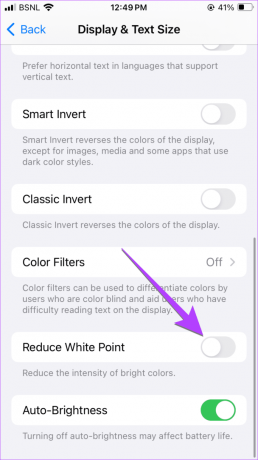
Consejo: Aprender como activar la escala de grises en iPhone
4. Verifique el protector de pantalla o la cubierta
¿Tienes un protector de pantalla en tu iPhone? Existe la posibilidad de que el protector de pantalla esté cubriendo el sensor de luz de su iPhone y, por lo tanto, muestre el reloj rojo en modo StandBy. Si es posible, intente eliminarlo para ver si hay alguna diferencia.
Consejo: Para desactivar el brillo automático en su iPhone, vaya a Configuración > Accesibilidad > Pantalla y tamaño de texto. Desactive la palanca junto a Brillo automático.
5. Verifique la configuración nocturna del iPhone
También deberías intentar desactivar True Tone y Night Shift en tu iPhone. Si bien ambas configuraciones no deberían interferir con el modo de espera de iOS 17, existe una pequeña posibilidad de que estén interfiriendo debido a un error en el software.
Para desactivarlos, siga estos pasos:
Paso 1: Vaya a Configuración > Pantalla y brillo.
Paso 2: Desactive el interruptor junto a True Tone.

Paso 3: Toque Turno de noche y desactive el interruptor junto a Programado.

Consejo: Saber cómo arreglar la pantalla del iPhone que se oscurece automáticamente
6. Actualiza el software
A continuación, debes actualizar el software de tu iPhone a la última versión, especialmente si estás en una versión beta. Vaya a Configuración > General > Actualización de software. Descargue e instale el software si está disponible.
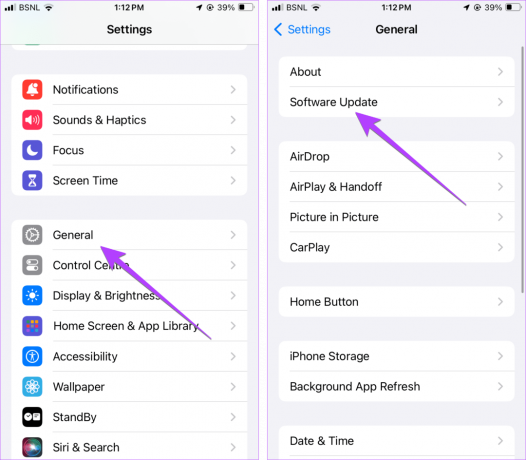
7. Restablecer la configuración del iPhone
Finalmente, si el modo StandBy de iOS 17 continúa en rojo, debes restablecer la configuración en tu iPhone. Tenga en cuenta que restaurará todas las configuraciones a sus valores originales. Sin embargo, sus datos personales no serán eliminados. Deberá personalizar la configuración nuevamente según sus requisitos.
Vaya a Configuración > General > Transferir o restablecer iPhone > Restablecer iPhone > Restablecer todas las configuraciones.
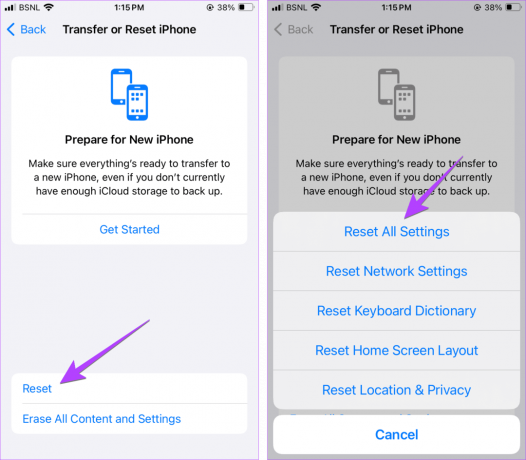
Leer también: Como arreglar El modo de espera no funciona en iPhone
Personalizar iPhone
Esperamos que entiendas por qué el modo StandBy se vuelve rojo en tu iPhone. Antes de ir, sepa cómo personaliza la pantalla de bloqueo de tu teléfono. Además, aprenda a crear carteles de contactos en iPhone.
Última actualización el 23 de septiembre de 2023
El artículo anterior puede contener enlaces de afiliados que ayuden a respaldar a Guiding Tech. Sin embargo, no afecta nuestra integridad editorial. El contenido sigue siendo imparcial y auténtico.

Escrito por
Mehvish Mushtaq es ingeniero informático de formación. Su amor por Android y los dispositivos la llevaron a desarrollar la primera aplicación de Android para Cachemira. Conocida como Dial Kashmir, ganó el prestigioso premio Nari Shakti del presidente de la India por lo mismo. Ha estado escribiendo sobre tecnología durante muchos años y sus verticales favoritas incluyen guías prácticas, explicaciones, consejos y trucos para Android, iOS/iPadOS, Windows y aplicaciones web.



